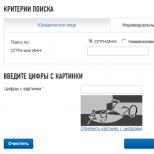Stiahnite si najlepšie prezentačné šablóny. PowerPoint pozadia pre prezentácie. Vyhoďte hotové šablóny
Už ste niekedy videli hrozné prezentácie v PowerPointe s farebnými diapozitívmi a krikľavými obrázkami? Potom by ste si tento článok mali určite prečítať!
DÔLEŽITÉ: tu píšem len o obchodných prezentáciách na čítanie - nie na verejné vystupovanie. Toto je dôležité pochopiť, pretože techniky sa v týchto dvoch formátoch líšia. Pod formátom "obchodná prezentácia na prečítanie" mám na mysli také dokumenty ako napr komerčné ponuky, sponzorské balíčky, prezentácie investičných projektov, prezentácie produktov, ktoré sú vo väčšine prípadov zasielané výhradne spoločnosťou e-mail.
V tomto článku sa budem zaoberať najčastejšími chybami v dizajne a podelím sa o mojich 10 trikov na vytváranie skutočne úžasných prezentácií. Takmer všetky príklady, ktoré uvádzam nižšie, sú výňatky zo skutočných prípadov, ktoré sme realizovali.
Tu je dôležité poznamenať, že pre rok 2017 (a nasledujúce mesiace roku 2018) je relevantných 10 trikov.
Začnime tým najdôležitejším pri vytváraní prezentácie:
1 Vo svojej prezentácii nepoužívajte šablóny programu PowerPoint
Chcem vás sklamať, ale PowerPoint nemá žiadne šablóny dizajnu. Často tieto šablóny už nie sú v móde a vaše publikum ich okamžite bude vnímať ako „produkt nízkej kvality“.Navrhujem 2 riešenia:
1. Vôbec nepoužívajte šablóny. Skombinujte svoje snímky s jednou farebnou schémou a vytvorte rovnaký formát a umiestnenie nadpisov na všetkých snímkach okrem prvej a poslednej.
2. Ak plánujete v budúcnosti používať a upravovať túto prezentáciu, vytvorte si vlastné šablóny. Aby sme to dosiahli, musíme prejsť na kartu Zobraziť -> Predloha snímky. Toto je tajná miestnosť, o ktorej nie každý vie, ako ukazuje prax.

V tejto sekcii si môžeme vytvoriť vlastnú šablónu!
Zvyčajne vymažem všetky predvolené hlavné snímky na ľavej karte a vytvorím si od začiatku svoje vlastné. Všetko, čo musíte urobiť, je pridať výplne a upraviť ich.
Teraz máte svoju vlastnú šablónu.
2 Pri vytváraní prezentácií použite 3-5 základných farieb
Pri vytváraní prezentácie nepoužívajte viac ako 5 rôznych farieb. Okrem toho použite iba 3 základné farby, pretože ďalšie 2 sú zvyčajne odtiene základných farieb.Ako si vybrať farebnú paletu.
- Jeden z troch odtieňov by mal byť zvýraznený na pozadí. Rozhodnite sa hneď - bude to prezentácia so svetlým alebo tmavým pozadím. Ak ste pokročilý dizajnér, môžete skúsiť striedanie, ale tie experimenty v tomto článku vynechám.
- Ďalej vyberte farbu textu. Mala by byť čo najkontrastnejšia vo vzťahu k farbe pozadia. Ideálna a bežná možnosť: biele pozadie - čierny text. Táto možnosť je však z hľadiska kreativity nižšia.
Sivé pozadie, svetlomodrý text a tmavosivý akcent.
Biele pozadie, čierny text, modrý akcent. 3 farby. Prelínané tmavým pozadím a bielym textom.
Tmavé pozadie, biely text, zelený akcent. Používa tiež odtiene svetlozelenej a strieda tmavé a svetlé pozadie.
Ak sa stále nemôžete rozhodnúť pre farebnú paletu alebo nemáte knihu značiek spoločnosti / projektu, potom vám odporúčam nasledujúci zdroj color.adobe.com
Tu si môžete vybrať farebnú paletu na základe obrázka, ako aj na karte „Preskúmať“ zobraziť rozhodnutia ostatných používateľov a dokonca zistiť počet zobrazení a hodnotení Páči sa mi.

3 Zbavte sa 3D ikon z vyhľadávačov – vyberte si lineárne a ploché ikony
Bohužiaľ, stále často vidím snímky, ktoré používajú objemné ikony nízkej kvality. Teraz je to zastaraná téma a vyzerá veľmi škaredo. A niektorí nepoužívajú ikony vôbec, čo je tiež zlé, pretože pri prezentácii je dôležitá vizualizácia a nie len celistvý text.Účel ikon: nahradiť nepotrebný text a urýchliť zapamätanie a asimiláciu informácií.
Moja rada pre vás: pri vytváraní prezentácie použite ikony z tohto zdroja - flaticon.com
Ikony z flaticonu urobia vašu prezentáciu modernejšou a stručnejšou.
Existuje sekcia " Balíčky", kde nájdete ikony rovnakého štýlu na konkrétnu tému od jedného dizajnéra. Odporúčam vyberať ikony komplexne, aby boli všetci v rovnakom štýle.
Podvedome cítime každý detail v prezentácii, až po hrúbku čiary pre ikony, a ak je táto hrúbka medzi ikonami iná, tak prezentácia okamžite prestáva byť v harmónii a podvedome ju už nevnímame ako vysokú. -kvalita.
Tiež pri práci s ikonami chcem zaznamenať takú tendenciu medzi ľuďmi ako "Syndróm slepoty"... Vtedy sa všetko v prezentácii robí vo veľkom – „aby každý videl“. Zväčšenie všetkého výrazne zníži kvalitu vašich prezentácií a ikony vyzerajú dobre, len keď sú malé.
Vezmime si príklad:
4 Každá snímka je obrázok a potrebuje rám. Alebo netreba?
Pri vytváraní prezentácie ponechajte rámček okolo okrajov snímky. Navyše sú teraz v móde veľké rámy.Dôležité: vzdialenosť od okrajov k obsahu sklíčka musí byť na všetkých stranách rovnaká.
Príklad:
čo sa môže stať? Môže sa ukázať, že obsah, ktorý plánujete uverejniť, sa nezmestí na jednu snímku, a to je dobre! Nemusíte sa snažiť všetko vtesnať na jednu stránku. Je lepšie rozdeliť na dve snímky s jedným nadpisom.
Jedna snímka, jedna správa.
Prečo robiť všetko veľké - šmykľavka potrebuje vzduch.
5 Vzdajte sa zlých návykov. Zauzlené pätkovým písmom
Ak nie ste zanietený dizajnér a neexperimentujete s fontami, tak moja rada je nepoužívať pätkové fonty.Ponúkam vám nasledujúci zoznam fontov:
Systémové písma:
Arial
Arial úzky
Arial Black (iba tituly)
Calibri
Písma tretích strán:
Bebas (iba tituly)
Raleway
Roboto
Helvetica
Circe
Otvorený sans
Gotham pro
Ako kombinovať písma pri vytváraní prezentácie?
Ak ste sa ešte nikdy nedotkli témy kombinácií písiem, potom vám odporúčam použiť pri vytváraní prezentácie iba jednu skupinu písiem a zmeniť iba jej typ. Napríklad urobte nadpis Arial čierny a pre bežný text Arial alebo inú možnosť z písiem tretích strán – nadpis Raleway Bold a hlavný text Raleway Regular.
Ak sa napriek tomu rozhodnete experimentovať, potom môžete vyskúšať nasledujúce kombinácie:
Bebas Bold - titul
Raleway Regular – obyčajný text
Pre ostatné kombinácie radšej vyberiem jeden font a zmením len jeho typ. Toto je správnejšie.
A tu je pár odkazy ktoré osobne používam na sťahovanie fontov:
6 Pri vytváraní prezentácie používajte iba obrázky vysokej kvality
Toto je vo všeobecnosti bolestivá téma. Najmä tu v Rusku. Ak niekto čítal knihu Artemija Lebedeva „Mužstvo“, tak tam jasne poznamenáva, ako sa v súvislosti s pádom dizajnérskej kultúry po rozpade ZSSR paralelne zdeformoval vkus nášho obyvateľstva po vysokokvalitnom dizajne.Možno práve čítate a nikdy neoceníte diela, ktoré tu oslavujem. A nie je to kvôli tebe zlý človek ale preto, že naše prostredie vám neumožnilo rozvinúť dobrý dizajnový vkus.
Môžem len poradiť niečo, čo v našom štúdiu skvele funguje už niekoľko rokov a je medzinárodne oceňované.
- Nepoužívajte obrázky z vyhľadávacích nástrojov ako obrázky na pozadí, pokiaľ to nie je nevyhnutné.
- Sťahujte obrázky iba zo špecializovaných stránok, kde fotografi publikujú svoje práce
- Ako pozadie použite obrázky s vysokým rozlíšením - pre mňa je to aspoň 1000 pixelov na výšku a šírku
- Nepoužívajte obrázky s vynútenými úsmevmi a bielym pozadím. Vyzerá to neprirodzene.
- Ako zdroje môžete použiť nasledujúce zdroje: flickr, unsplash, everypixel
7 Nepoužívajte obrysy. Buď husté, alebo nič
Teraz sa ponorme trochu hlbšie do dizajnu.Môžete si všimnúť, že keď nakreslíte tvar v PowerPointe, môže byť modrý a so svetlomodrým obrysom.
Dôležité: tieto obrysy okamžite odstráňte. Budú len zdôrazňovať, že nie ste v trende a nechceli ste sa obťažovať dizajnom prezentácie.
To vyvoláva otázku: kontúry už vyšli z módy?
Odpoveď: nie, len zmutovali do veľkého rámu.
Tu sú niektoré z ciest, ktoré môžete stále použiť:
Inak áno, kontúry vyšli z módy ako kedysi biele parochne.
8 Nepoužívajte tiene. Buď veľké a rozmazané, alebo žiadne
Tiene určite nevyšli z módy, no kontúry áno. Ale zmenili sa na niečo exkluzívne a drahé. Ako hodinky Patek Philippe. Buď si kúpite originál alebo čínsky falzifikát a každý pochopí, že ide o čínsky falzifikát.Morálka príbehu je takáto: ak viete, ako vytvoriť trendové tiene - skvelé! Ak nie, zrušte ich všade v „ Formátovať".
Tiene sú v PowerPointe štandardné (najmä v starších verziách). A s istotou vám môžem povedať, že takéto tiene je potrebné zo šablóny okamžite odstrániť.
Pozrime sa na príklady:
Zlé tiene z PowerPointu

Pekný tieň od Dribbble

Prikladám aj nastavenia ak predsa len chcete použiť tiene. Túto silu ale používajte s rozumom a nedávajte taký tieň na všetky tvary v rade, aby nevyplnili celé pozadie.

9 Ako urobiť tabuľky a grafy krásnymi? Odstráňte všetky nepotrebné
Tu sa pravidlá v skutočnosti prekrývajú, no všimol som si, že niektorí pri tabuľkách a grafoch akoby zabudli na všetko: na pravidlo farieb, obrysov, tieňov, rámov a podobne.Všetky chyby som vám však už opísal. Zostáva len nespáchať ich.
Pozrime sa v praxi:
Tu je tabuľka pre fajčiarov:

Ale zdravý človek.
Baby pozadia pre prezentácie... Stiahnite si a použite ako obrázok na pozadí prezentácie pre materská škola , pre deti základných ročníkov, blahoželáme vášmu dieťatku k narodeninám alebo prvému školskému dňu.
Témy pozadia pre prezentáciu. Prezentované na našej webovej stránke podklady pre školské prezentácie(* väčšina) sú autorské práva (jedinečné, vytvorené špeciálne pre stránku www.site). Pozadie pre powerpointové prezentácie na stiahnutie zadarmo a použiť ich pri tvorbe Powerpointové prezentácie... A my sa na oplátku pokúsime doplniť našu zbierku o nové krásne pozadia... Ďakujem za pozornosť a šťastné výkony!
* Ak si chcete stiahnuť obrázok na pozadí, ktorý sa vám páči, kliknite pravým tlačidlom myši na odkaz „Stiahnuť“, potom „Uložiť obrázok ako ...“ a uložte ho do požadovaného priečinka.
Ako nastaviť pozadie do powerpointovej prezentácie?
Krok 1. Otvorte PowerPoint a vytvorte prázdnu snímku alebo otvorte existujúcu prezentáciu, do ktorej chcete pridať obrázok na pozadí. Ak chcete vybrať niekoľko snímok súčasne, kliknite ľavým tlačidlom myši na prvú snímku a potom podržte kláves CTRL a vyberte ďalšiu.
Krok 2. Kliknutím pravým tlačidlom myši na požadovanú snímku vyberte v rozbaľovacom zozname Formát pozadia....
Krok 3. V okne, ktoré sa otvorí Formát pozadia..., v záložke Vyplňte vybrať položku Vzor alebo textúra... Ďalej Pasta z... > Súbor a zadajte cestu k požadovanému pozadiu (vyberte v uloženom priečinku). 
Poradenstvo. Ak je zamýšľané pozadie príliš svetlé, môžete použiť rovnaké okno Formát pozadia... nastaviť optimálnu priehľadnosť pre náš obrázok. Ako vytvoriť pozadie v prezentácii
Prezentácia poskytuje informácie širokému okruhu ľudí rôznymi spôsobmi a metódami. Účelom každého diela je prenos a asimilácia informácií v ňom ponúkaných. A na to dnes používajú rôzne metódy: od tabule s kriedou až po drahý projektor s panelom.
Prezentácia môže byť súbor obrázkov (fotografií) zarámovaných s vysvetľujúcim textom, vloženou počítačovou animáciou, audio a video súbormi a inými interaktívnymi prvkami.
Na našej stránke nájdete veľké množstvo prezentácie na akúkoľvek tému, ktorá vás zaujíma. V prípade ťažkostí použite vyhľadávanie na stránke.
Na stránke si môžete zadarmo stiahnuť prezentácie o astronómii, lepšie spoznať predstaviteľov flóry a fauny na našej planéte v prezentáciách z biológie a geografie. V triede v škole budú mať deti záujem dozvedieť sa históriu svojej krajiny v prezentáciách histórie.
Na hodinách hudobnej výchovy môže učiteľ využiť interaktívne hudobné prezentácie, v ktorých môžete počuť zvuky rôznych hudobné nástroje... Môžete si tiež stiahnuť prezentácie o MHC a prezentácie o spoločenských štúdiách. O pozornosť nie sú ukrátení ani milovníci ruskej literatúry, predstavujem vám prácu v PowerPointe o ruskom jazyku.
Existujú špeciálne sekcie pre technikov: a prezentácie o matematike. A športovci sa môžu zoznámiť s prezentáciami o športe. Pre tých, ktorí radi tvoria vlastné diela, je tu sekcia, kde si každý môže stiahnuť podklady pre svoju praktickú prácu.
Ak sa chystáte prezentovať, je dôležité rýchlo nájsť ten správny dizajn. Často to nie je jednoduché.
Rozloženie snímky musí zdôrazniť štruktúru obsahu, prvky prezentácie zaujmú publikum a dizajn zapadne do brandingu a pôsobí moderne. Kde nájdete šablóny programu PowerPoint, ktoré spĺňajú všetky tieto požiadavky?
Zdroje na vyhľadávanie šablón
Na Envato Elements nájdete stovky kreatívnych a kvalitných prezentačných šablón. Prihláste sa na odber služby a stiahnite si toľko návrhov, koľko chcete. Vhodnú šablónu môžete vyhľadať pomocou značiek a kľúčových slov. Nechýba ani triedenie podľa novosti a obľúbenosti.
25+ najlepších šablón programu PowerPoint
Aby sme vám ušetrili čas, nižšie uvádzame príklady šablón s najpamätnejšími a najkreatívnejšími dizajnmi. Prvé dva súbory sú dostupné na základe predplatného, ostatné je možné zakúpiť samostatne.
1. Aura
Táto trendová šablóna v PowerPointe zaujme vaše publikum elegantným dizajnom. Ponúka veľa grafov na výber a kvalitu Full HD.

2. Golazo
Golazo je jedinečná minimalistická šablóna programu PowerPoint. Dokonale kombinuje jednoduchosť a eleganciu a má tiež všetky obľúbené profesionálne funkcie: animáciu, infografiku, prispôsobenie snímky.

3. Verzus
V tejto sade nájdete viac ako 200 kreatívnych diapozitívov vyrobených v minimalistickom dizajne. Existujú dynamické obrázky s textom, infografikou, tabuľkami, grafikou atď. Šablóna vyzerá atraktívne a veľmi ľahko sa s ňou pracuje.

4.
Táto šablóna má moderný dizajn s priehľadnými prekrytiami a farebnými efektmi. Má všetko, čo potrebujete na vytvorenie pôsobivej prezentácie.

5. Eureka
Šablóna Eureka je vyrobená v modernom minimalistickom dizajne: organicky kombinuje najmódnejšie prvky. K dispozícii sú aj rozloženia máp, mobilné rozloženia a mnoho ďalších užitočných funkcií.

6. Spustenie X
Táto úžasná sada obsahuje množstvo kreatívnych diapozitívov a stovky návrhov. Je ideálny pre návrh podnikateľského nápadu.

7. Označte 03
Dynamické tvary, farebné prvky a moderný dizajn, - to sú hlavné výhody tejto šablóny. Sada obsahuje viac ako 400 jedinečných snímok vrátane tabuliek, grafov, infografík a obrázkov.

8. Hranol
Je oveľa jednoduchšie vytvoriť úžasnú prezentáciu v PowerPointe so štýlovou šablónou. Prism má stovky jedinečných návrhov snímok s profesionálnymi prvkami, ako sú vektorové ikony, infografiky a rozloženia pre viacero zariadení. Začnite pripravovať prezentáciu s touto šablónou a úspech máte zaručený.

9. Jednorožec
Táto šablóna je ideálna na prezentáciu vášho inovatívneho nápadu. Je moderný a kreatívny. Ideálne pre startupy.

10. Líška
Fox je moderná minimalistická PPT šablóna s kreatívnymi prvkami. Sada obsahuje cez 400 snímok, obrovské množstvo ikon, infografiky, animácie a mnoho ďalších užitočných prvkov. Nastavenie prezentácie je veľmi jednoduché a výsledok vás milo prekvapí.

11. Mesiac
Táto moderná šablóna má mnoho funkcií, ako sú kreatívne tvary, efekty priehľadnosti a grafika, ktoré dodávajú eleganciu minimalistickému dizajnu snímky. Infografika a zaujímavé rozloženia robia z Moon vynikajúci základ na vytvorenie profesionálnej prezentácie.

12. Najlepší biznis
Pomocou tejto šablóny si môžete pripraviť skutočne nezabudnuteľnú prezentáciu. Sada obsahuje viac ako 300 diapozitívov, ktoré spĺňajú všetky požiadavky moderné podnikanie.

13. Smola

14. Kaspian
Táto šablóna PPT má moderný, minimalistický dizajn s dynamickými tvarmi a štýlovými prvkami. Je ideálny na zdobenie vášho nápadu.

15. Materiál
Viac ako 200 snímok Material Design s obrovským výberom štýlov na vytvorenie nezabudnuteľnej prezentácie pre dnešné podnikanie. softvér, online služba alebo inovatívny nápad.

16. MNML
Táto šablóna má skvelý dizajn a jedinečnú minimalistickú estetiku. S viac ako 150 snímkami môžete rýchlo vytvoriť profesionálnu prezentáciu na akýkoľvek účel.

17. Moderné
Ak chcete jednoduchú PowerPoint šablónu, vyberte si Modern. Vyzerá úžasne a je vhodný pre akýkoľvek projekt.

18. Rovnováha
Hľadáte tému s chytľavým minimalistickým dizajnom? Venujte pozornosť rovnováhe. Táto šablóna dokonale kombinuje fotografie, text, tvary, ako aj infografiku a ikony. Skvelá možnosť pre profesionálnu prezentáciu.

19. I Mäkký
Táto sada obsahuje mnoho farebných diapozitívov s fotografiami na celú obrazovku, kreatívnu grafiku, ilustrácie, profesionálne infografiky a pôsobivé animácie.

20. Socran
Štýlová minimalistická šablóna s viac ako 100 jedinečnými snímkami navrhnutými tak, aby zaujali publikum.

21. Vidová
Šablóna Vidova vám pomôže vizualizovať aj ten najodvážnejší nápad. Je ideálny na rozprávanie príbehov. Sada obsahuje moderné prvky, od dramatických rozložení obrázkov až po jednoduchú, ale efektívnu prezentáciu textu.

22. Sloboda
Liberty sa vyznačuje energickým dizajnom a kreatívne rozloženia s úžasnými prvkami, ako sú grafika, ikony a infografika. Zároveň si môžete prezentáciu úplne prispôsobiť pomocou vlastných informácií a fotografií.

23. Miža
Táto šablóna kombinuje minimalistický dizajn s neobvyklými prvkami. Tu nájdete zbierku máp, cool diapozitívy s textovými a vizuálnymi informáciami, infografikou, tabuľkami a mnohými ikonami.

24. Transparentnosť
Viac ako 350 jedinečných snímok a efektov priehľadnosti robí z tejto šablóny skvelú voľbu pre obchodné prezentácie. Sada obsahuje obrovský výber tabuliek, ikon, grafov, rozložení.

Vyberte si šablónu, ktorá nielen dobre vyzerá, ale zároveň sa hodí k vašej značke a umiestneniu. Prispôsobte si ho svojim špecifickým potrebám a výsledkom je kvalitná, profesionálna a štýlová prezentácia, ktorá vynikne a zaujme vaše publikum.
Ak chcete použiť šablónu, jednoducho si ju stiahnite z jednej z uvedených lokalít a otvorte ju v akomkoľvek programe alebo webovej službe, ktorá podporuje formáty PPT a PPTX.
- množstvo bezplatné šablóny: asi 100.
- Pomer strán: 16:9.
Hoci Slides Carnival nemá veľa šablón, ktoré by vám mohli ponúknuť, väčšina z nich má bohatý a vysokokvalitný obsah. Šablóny na tomto zdroji spravidla pozostávajú z mnohých snímok a zahŕňajú pozadia, písma, ikony, upraviteľné tabuľky, grafy a ďalší obsah. Pre pohodlné vyhľadávanie v katalógu má stránka tematické nadpisy. S ich pomocou môžete rýchlo nájsť šablóny pre kreatívne, obchodné a iné typy prezentácií.
- Počet bezplatných šablón: približne 80.

Ďalší zdroj, ktorý kompenzuje malý počet šablón kvalitou obsahu. Niektoré šablóny obsahujú nielen pozadia, obrázky, ikony a písma, ale aj kópie snímok v rôznych farebných schémach: vyberte si farby, ktoré vám najviac vyhovujú.
Na zjednodušenie vyhľadávania šablón má stránka filter podľa Kľúčové slová ktoré odrážajú tému a farby diapozitívov alebo predmetov na nich prítomných.
- Počet bezplatných šablón: približne 200.
- Pomer strán: 16:9.

Webová stránka SlideStore predáva platené šablóny. Po registrácii si však môžete zadarmo stiahnuť dvesto profesionálnych šablón. Snímky obsahujú ikony, písma, pozadia, vlastné grafy a ďalšie.
Šablóny prezentácií možno vyhľadávať podľa farby a kategórie vrátane financií, medicíny, technológie a podnikania.
- Počet bezplatných šablón: asi 600.
- Pomer strán: 16:9 a 4:3.

Pôsobivá zbierka zdrojov ALLPPT je veľmi nejednotná. Niektoré šablóny sa môžu pochváliť veľkým počtom snímok s vysokou koncentráciou obsahu, zatiaľ čo iné pozostávajú z niekoľkých takmer holých pozadí. Preto, aby ste našli niečo, čo skutočne stojí za to, možno budete potrebovať viac času.
Bezplatné šablóny prezentácií na zdroji sú zoskupené pod hlavičkami ako abstrakcia, vzdelávanie, príroda, financie, jedlo, podnikanie a ďalšie.
- Počet bezplatných šablón: asi 400.
- Pomer strán: 4:3.

Tento zdroj ponúka veľký výber najjednoduchšie šablóny s minimálnym počtom prvkov na snímkach. Tento formát je najvhodnejší pre prípady, keď potrebujete rýchlo vytvoriť nekomplikovanú prezentáciu bez váhania s prispôsobením jej obsahu. Typická šablóna PPT obsahuje niekoľko snímok s rôznymi variáciami rovnakého pozadia bez ďalších prvkov. Stránka má rubrikátor s veľkým počtom tém: od zvierat po technológiu.
Ak sa niektoré fonty nezobrazujú správne, môžete si ich stiahnuť samostatne. Odkazy sa musia nachádzať na stránke na stiahnutie šablóny alebo na jej poslednej snímke.